4.2.2 操作步骤
4.2.2 操作步骤
打印输出之前,首先要对打印内容进行页面设置和打印设置。
1.页面设置
设置“各科成绩表”以A4纸打印,上、下、左、右边距分别为1.9、1.9、1.8、1.8,页脚中间显示页码,将第1行的列标题设置为顶端标题行。打印内容在页面水平居中。
第1步:选择“各科成绩表”为当前工作表,单击常用工具栏上的打印预览按钮 。
。
打开如图4-2-1所示的预览窗口。
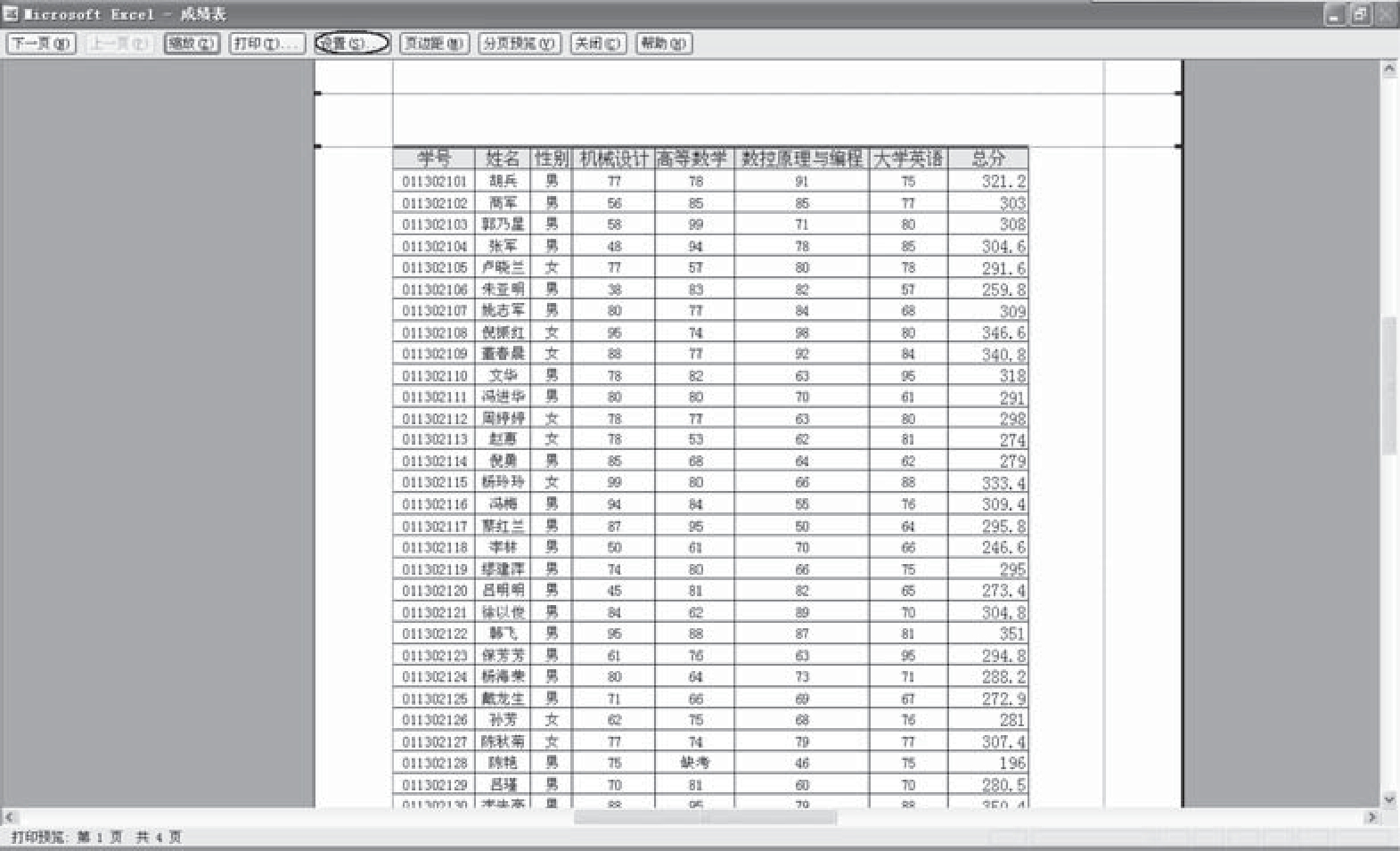
图4-2-1 打印预览窗口
第2步:单击对话框上方的“设置”按钮,打开“页面设置”对话框,如图4-2-2所示。
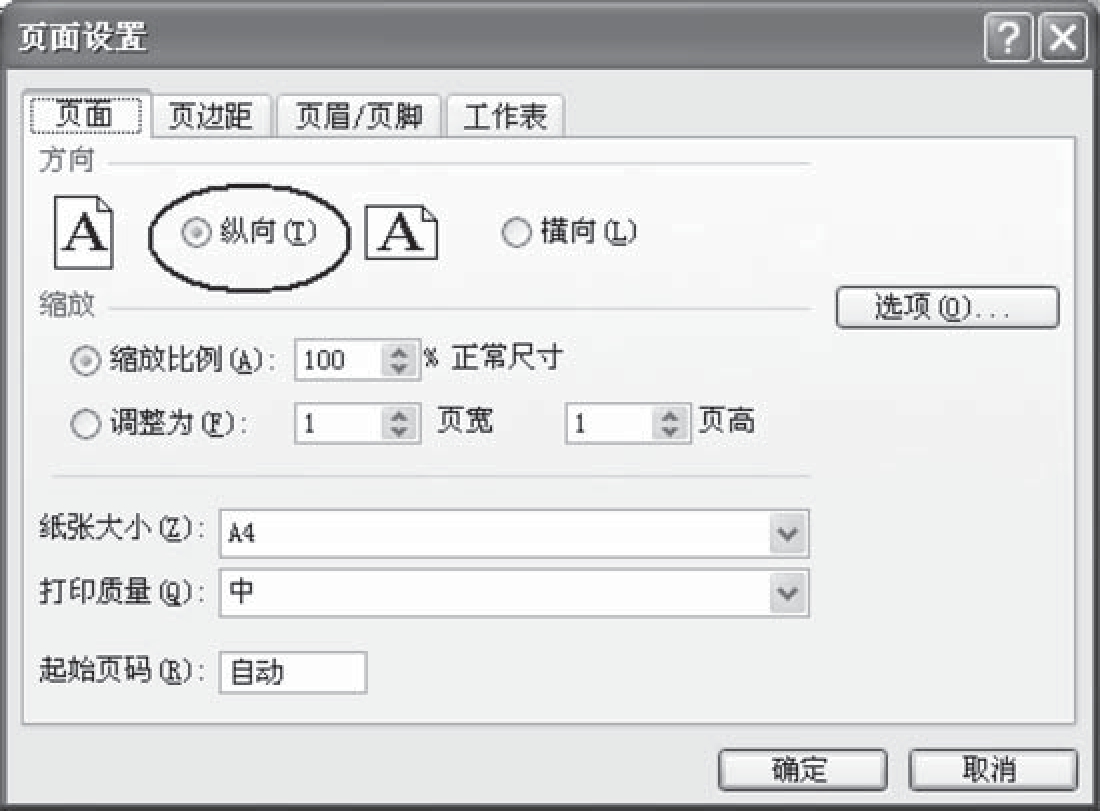
图4-2-2 “页面设置”对话框
第3步:在“页面设置”对话框中选择“页面”选择卡,在“纸张大小”下拉列表框中选择“A4”,在“方向”项中选择“纵向”(默认选项)。
第4步:选择“页边距”选项卡,设置上、下、左、右边距分另为1.9、1.9、1.8、1.8,在“居中方式”处将“水平”前的复选框选中。如图4-2-3所示。

图4-2-3 设置“页边距”和“居中方式”
第5步:选择“页眉/页脚”选项卡,单击“自定义页脚”按钮,打开“页脚”设置对话框。如图4-2-4所示。
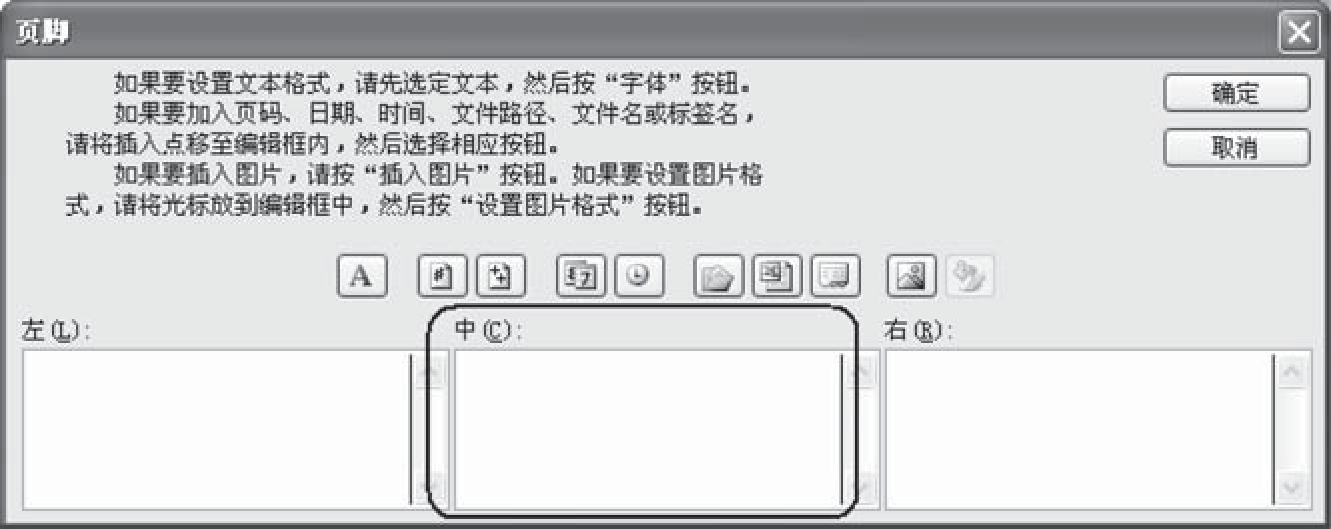
图4-2-4 自定义页脚
第6步:在“中”对应的文本框中单击鼠标,然后在对话框中部的按钮区单击页码按钮 ,中间的文本框中即显示“&[页码]”,这们便在页脚区插入了页码。单击“确定”按钮返回“页面设置”对话框。单击“确定”按钮退出。这时发现名次列没有显示出来。单击“页边距”按钮,鼠标指针指向“总分”列右边的控点,按下鼠标左键向左拖动,适当压缩“总分”列的宽度。至“名次”列显示,如图4-2-5所示。
,中间的文本框中即显示“&[页码]”,这们便在页脚区插入了页码。单击“确定”按钮返回“页面设置”对话框。单击“确定”按钮退出。这时发现名次列没有显示出来。单击“页边距”按钮,鼠标指针指向“总分”列右边的控点,按下鼠标左键向左拖动,适当压缩“总分”列的宽度。至“名次”列显示,如图4-2-5所示。
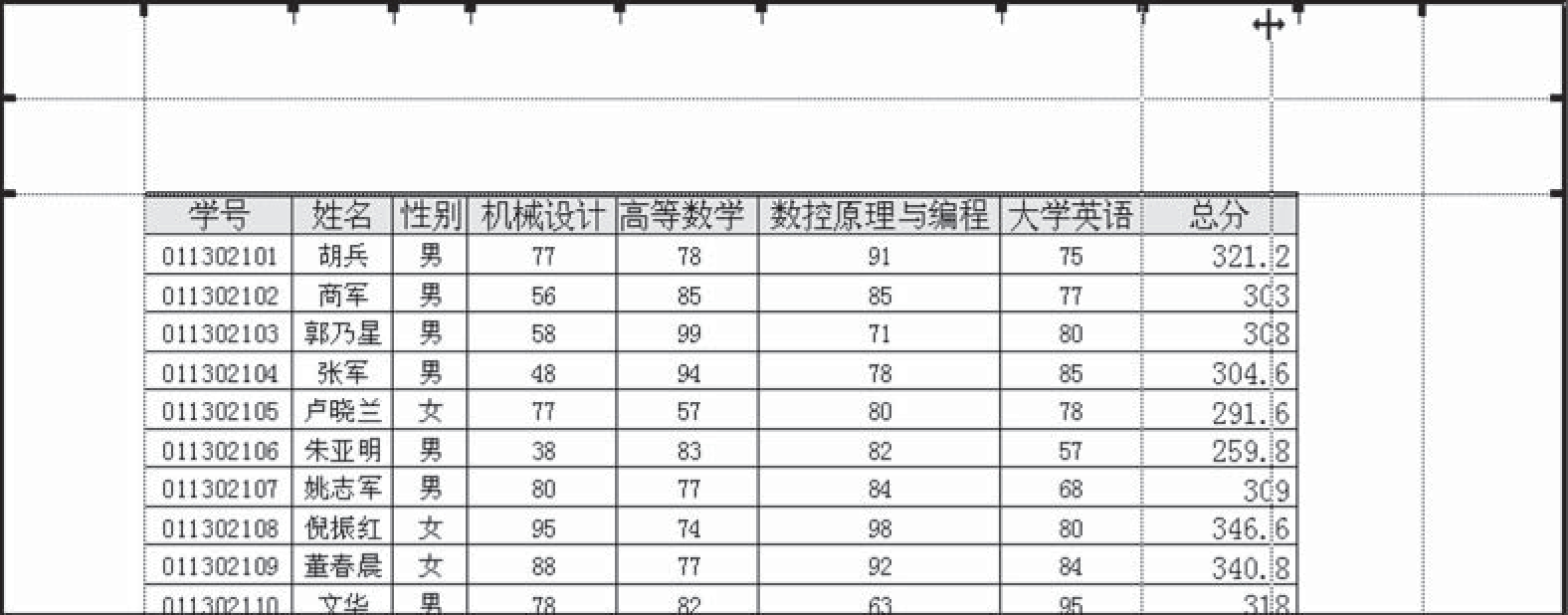
图4-2-5 在“页面设置”对话框中设置列宽
第7步:单击预览窗口的“下一页”按钮,发现第二页标题没有显示出来。如图4-2-6所示。
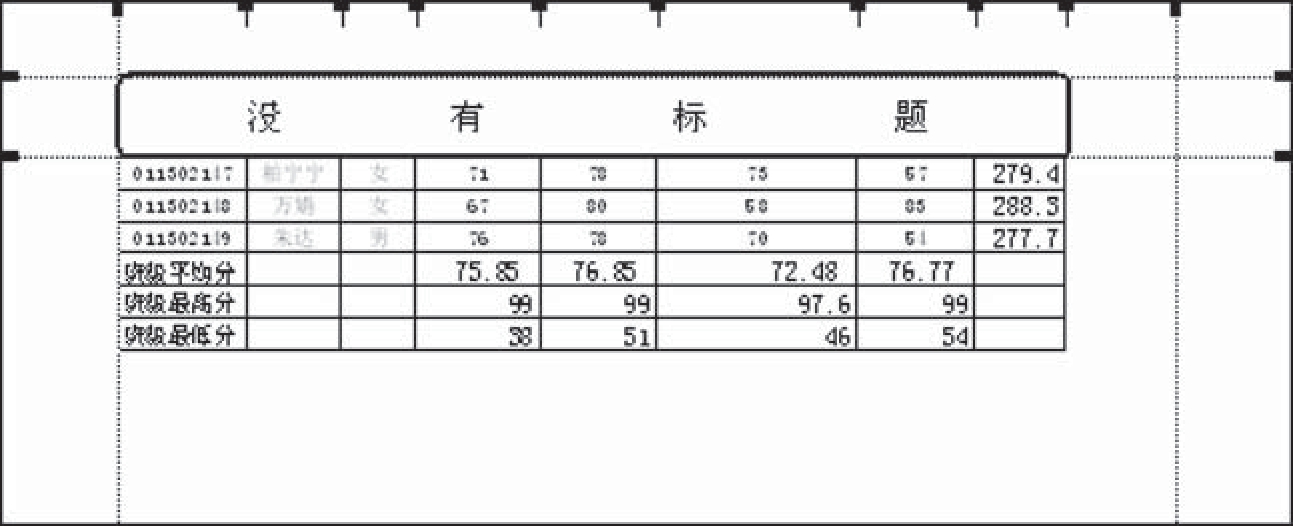
图4-2-6 第2页顶端没有标题
第8步:单击“确定”按钮退出。
第9步:在菜单栏中选择“文件”→“页面设置”,打开“页面设置”对话框,选择“工作表”选项卡,单击“顶标题行”文本框右边的折叠按钮 ,然后在工作表中单击第1行,第一行被闪动的虚线框包围。如图4-2-7所示。单击折叠按钮
,然后在工作表中单击第1行,第一行被闪动的虚线框包围。如图4-2-7所示。单击折叠按钮 返回。单击“确定”按钮退出。再次预览可以看到第二页已经显示标题。
返回。单击“确定”按钮退出。再次预览可以看到第二页已经显示标题。
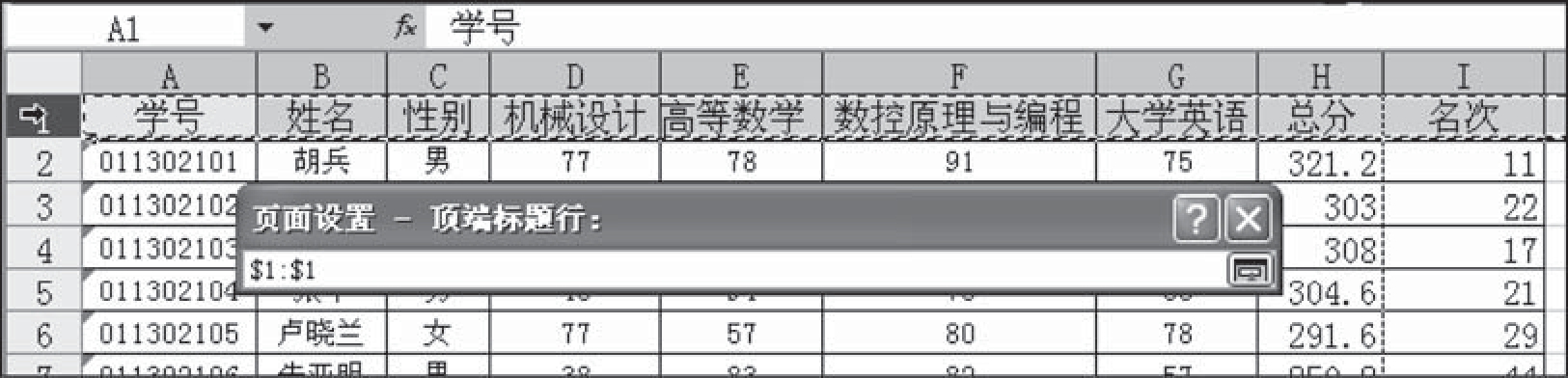
图4-2-7 设置“顶端标题行”
注意
在预览窗口打开“页面设置”对话框时,“工作表”选项卡中设置“顶端标题行”项是不可用的。
2.打印输出
将完成页面设置的“各科成绩表”全部页以逐份打印的方式打印两份。
第1步:选定各科成绩表为当前工作表。在菜单栏中选择“文件”→“打印”命令,打开“打印内容”对话框。
第2步:在对话框的“打印范围”区域选择“全部”,在“份数”区域选择或输入“2”并将“逐份打印”复选框选中。设置效果如图4-3-8所示。单击“确定”按钮开始打印。
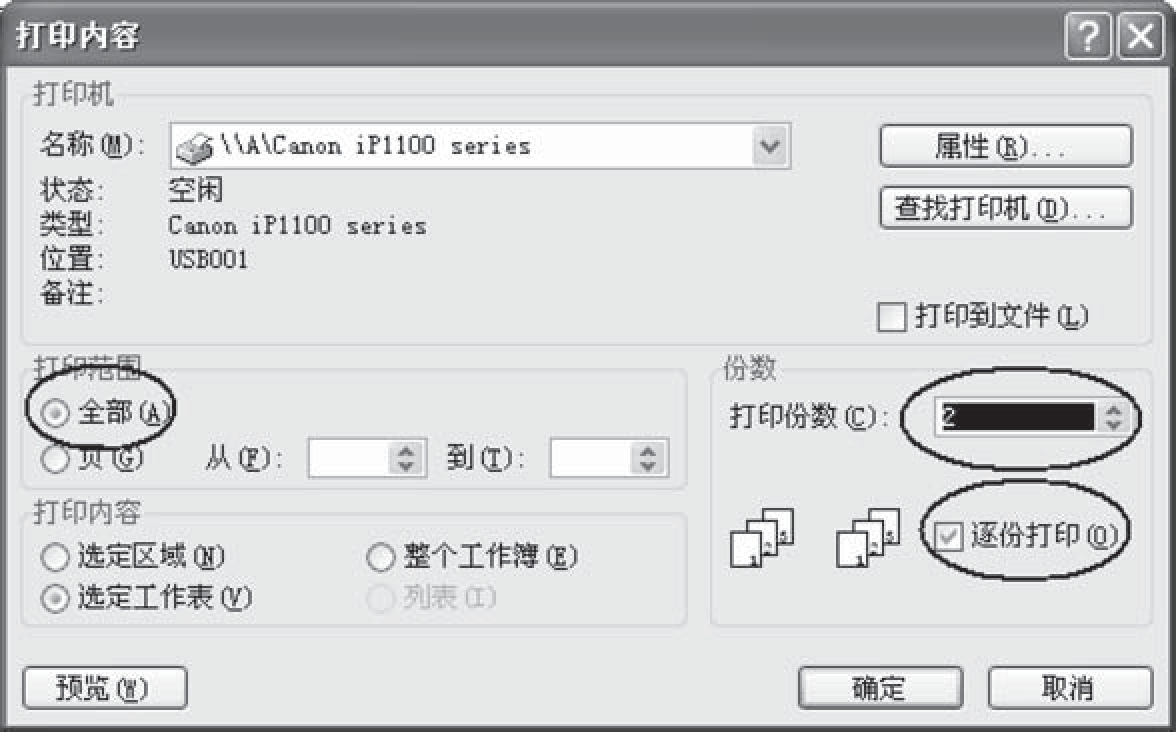
图4-2-8 “打印”对话框
说明
(1)也可以单击“打印预览”窗口的“打印”按钮打开“打印内容”对话框。
(2)如果要选择某个区域打印输出,需首先选定区域,然后在菜单栏选择“文件”→“打印区域”→“设置打印区域”,或在“打印内容”对话框的“打印内容”区域选择“选定内容”项。
